Per pubblicare dati in MapGuide , attenersi alla procedura indicata di seguito.
, attenersi alla procedura indicata di seguito.
- Scegliere

 Pubblica
Pubblica In MapGuide.
In MapGuide. 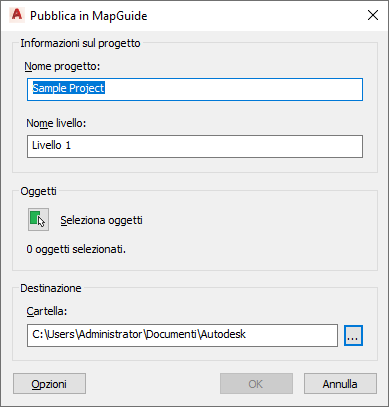
Se il disegno contenente gli oggetti da pubblicare fa parte di un progetto di costruzione, il nome del progetto e l'assegnazione del livello del disegno vengono visualizzati nella finestra di dialogo Pubblica in MapGuide.
Se il disegno non fa parte di un progetto di costruzione, il nome del disegno e "Livello 1" vengono visualizzati per default; è possibile modificare queste informazioni.
Nota: Il nome del progetto specificato in questa finestra di dialogo non viene assegnato né alla cartella del progetto MapGuide di origine né ai file di progetto. Il nome della cartella di origine del progetto e dei file di progetto viene creato in base al nome del disegno. - Nel riquadro Oggetti, fare clic su
 .
. - Selezionare gli oggetti da pubblicare e premere INVIO.
- In Cartella selezionare la posizione per i file di progetto.
- Fare clic su Opzioni.
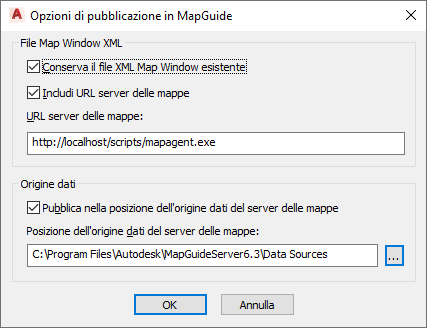
- Specificare opzioni di esportazione aggiuntive.
Per... Procedere nel modo seguente... Conservare il file Map Window XML esistente Selezionare Conserva il file Map Window XML esistente. Questa opzione impedisce che il file MWX esistente nella posizione specificata venga sovrascritto. In questo modo, è possibile conservare le modifiche eseguite nel file MWX (selezioni della tabella di origine dei dati secondaria, proprietà di layer o temi) quando i dati o la geometria di base vengono nuovamente pubblicati. Inserire un URL nel server delle mappe Selezionare Includi URL server delle mappe, quindi immettere l'indirizzo di un server. Pubblicare i dati in una posizione dei dati del server delle mappe Selezionare Pubblica nella posizione dell'origine dati del server delle mappe e selezionare la posizione desiderata. - Fare clic due volte su OK.
Il tempo richiesto per l'esportazione varia in base agli elementi selezionati. Una barra di avanzamento mostra lo stato dell'esportazione.